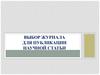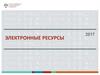Similar presentations:
Thieme - руководство пользователя на русском языке
1. Часть 1. Поиск электронных журналов на платформе https://www.thieme-connect.com/products/all/home.html
Часть 1. Поискэлектронных
журналов на
платформе
https://www.thiemeconnect.com/product
s/all/home.html
На этой платформе
размещены все
электронные журналы
журналы и научные
монографии
издательства Thieme.
Электронные
учебники и
интерактивные
учебные пособия
размещены на
отдельных
платформах.
2. Поиск статей в выбранном журнале
Для каждого журналапредусмотрены 3 опции
меню для быстрого
поиска и выбора
нужной статьи.
Первая опция – «E- first»
позволяет просмотреть ,
какие статьи
опубликованы в
электронной форме
раньше, чем в печатной.
3. Поиск статей в выбранном журнале (продолжение)
Опция «Issue» («Вномере»)
позволяет
просмотреть,
какие статьи
опубликованы в
выбранном
номере журнала
4. Поиск статей в выбранном журнале (продолжение)
Опция «Most read»(«Самые читаемые»)
позволяет просмотреть 10
статей с наибольшим
количеством прочтений за
последний месяц.
Значок видеокамеры
рядом с названием статьи
указывает на то, что к
статье прилагается
видеоматериал.
5. Поиск статей в выбранном журнале (продолжение)
Меню слева предлагаетвыбрать год публикации
и само издание
6. Поиск статей в выбранном журнале (продолжение)
Поле поиска выполняетпоиск среди всех
доступных журналов. Он
может быть указан для
поиска авторов, DOI, и т.д.
7.
Поиск статей ввыбранном журнале
(продолжение)
Этот поиск дал 1438
результатов. Список
может быть сужен с
помощью левой стороны
меню.
8. Поиск статей в выбранном журнале (продолжение)
После выбора журналов,языка и года издания в
списке остается только 29
результатов поиска.
9.
Поиск статей ввыбранном журнале
(продолжение)
Полнотекстовую статью
можно просмотреть в
формате HTML или PDF
10. Часть 2. Поиск электронных учебников на платформе http://ebooks.thieme.com/bookshelf
Часть 2. Поискэлектронных
учебников на
платформе
http://ebooks.thieme.c
om/bookshelf
На платформе размещены более
80 медицинских учебников для
студентов младших курсов.
Любой учебник может быть
выгружен на компьютер
пользователя или мобильное
устройство. Для этого требуется
установка программы выгрузки.
Установка программы
осуществляется по инструкции,
размещенной на стартовой
странице.
-
11.
Поиск электронныхучебников на
платформе
(продолжение)
Книги можно найти в
списке (в алфавитном
порядке) или с
помощью поискового
механизма
12.
Поиск электронныхучебников на
платформе
(продолжение)
13.
Поиск электронныхучебников на
платформе
(продолжение)
14.
Поиск электронныхучебников на платформе
(продолжение)
Откроется меню чтобы
показать содержание книги
и другие параметры после
регистрации учетной
записи
15.
Поиск электронныхучебников на
платформе
(продолжение)
Этот значок открывает
параметры цитирования
16.
Поиск электронныхучебников на
платформе
(продолжение)
17.
Поиск электронныхучебников на
платформе
(продолжение)
С помощью
персональной учетной
записи пользователи
могут сохранять
закладки и заметки
для каждой книги.
18.
Поиск электронныхучебников на
платформе
(продолжение)
19.
Поиск электронных учебниковна платформе (продолжение)
Так выглядит учебник на
планшетном компьютере
20.
Поиск электронныхучебников на платформе
(продолжение)
Личная панель показывает
список заметок и закладок.
Нажмите на соответствующую ссылку и снова
откроется книга
21. Часть 3. Использование интерактивных учебных модулей Thieme Teaching Assistant на платформе www.thiemeteachingassistant.com
Часть 3.Использование
интерактивных
учебных модулей
Thieme Teaching
Assistant на
платформе
www.thiemeteaching
assistant.com
Каждый учебный модуль
содержит графические
изображения и иллюстрации
по определенному разделу
медицины. Например,
модуль «Анатомия»
включает 2 600
анатомических изображений
всей частей человеческого
тела.
В модулях предусмотрены
функции проверки знаний
(тестирования)
22.
Использованиеинтерактивных учебных
модулей Thieme Teaching
Assistant (продолжение)
Изображения можно найти
путем просмотра
тематического меню и подменю. Или с помощью
поискового окна
23. Выбор графических изображений
Выбор графическогоизображения может
осуществляться по предметной
рубрике (кликнув на иконку
рубрики) или подрубрике (в
выпадающем меню), а также в
поисковом окне.
При выборе рубрики и
подрубрики на экран выдается
список изображений,
соответствующих поисковому
критерию.
24.
Выбор графическихизображений (продолжение)
25.
Выбор графическихизображений (продолжение)
26.
Выбор графическихизображений (продолжение)
Интересующее
изображение может быть
открыто для просмотра с
помощью меток
(описанием). Язык можно
изменить с английского
на латинский.
27.
Выбор графическихизображений (продолжение)
Метки могут быть скрыты
для обучения студентов
или подготовки тестовых
заданий учителями.
28.
Выбор графическихизображений (продолжение)
29. Выбор графических изображений (продол- жение)
Выбор графическихизображений (продолжение)
Изображение может быть
увеличено, чтобы
увидеть детали.
Поле управления
изображением справа
позволяет загружать
изображения в различных
форматах.

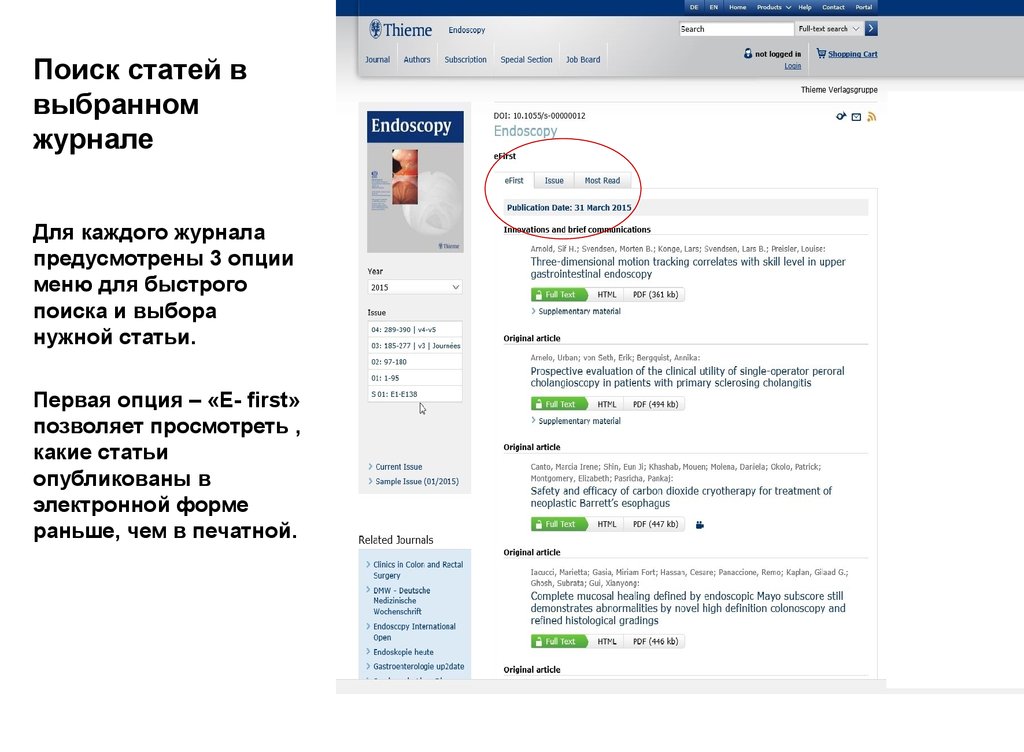

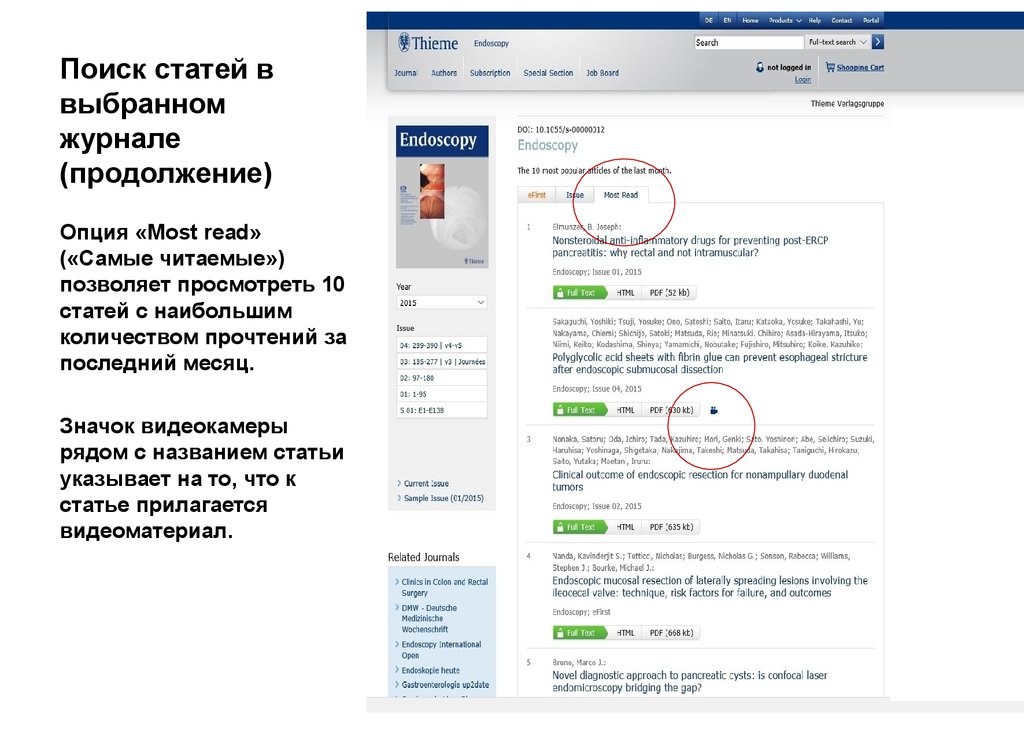
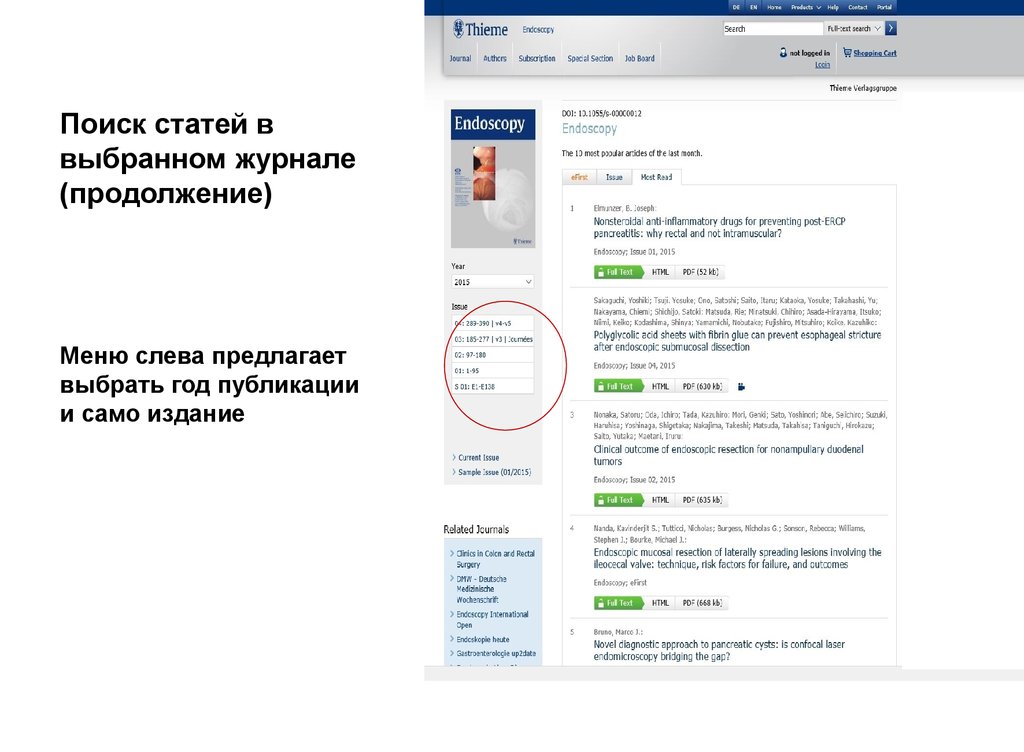
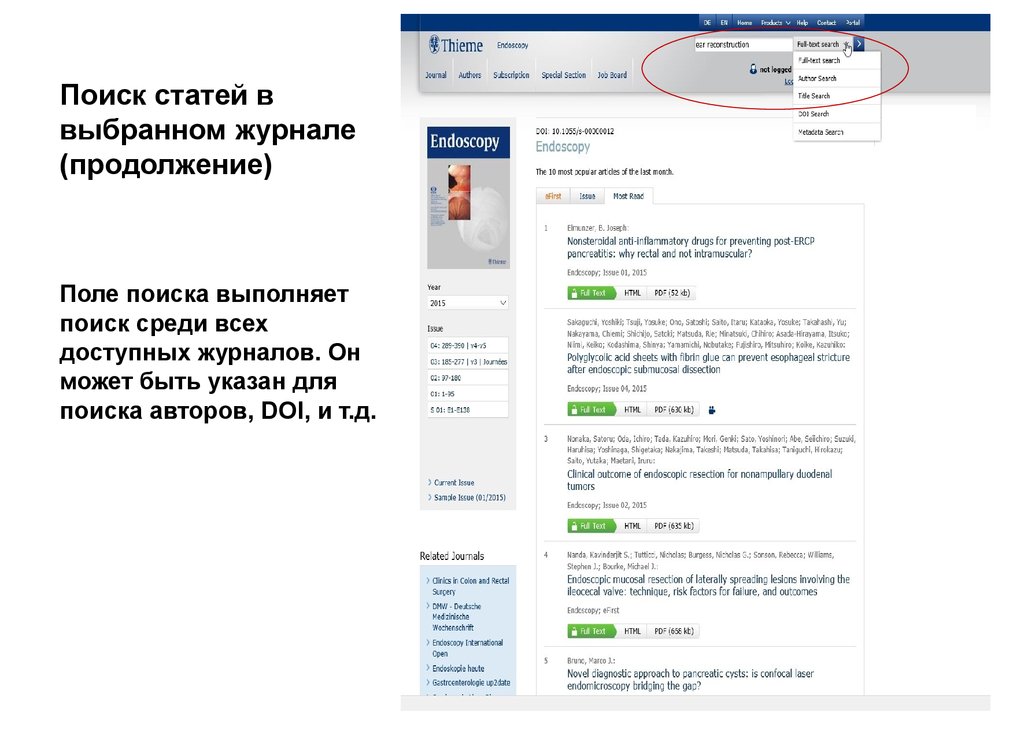
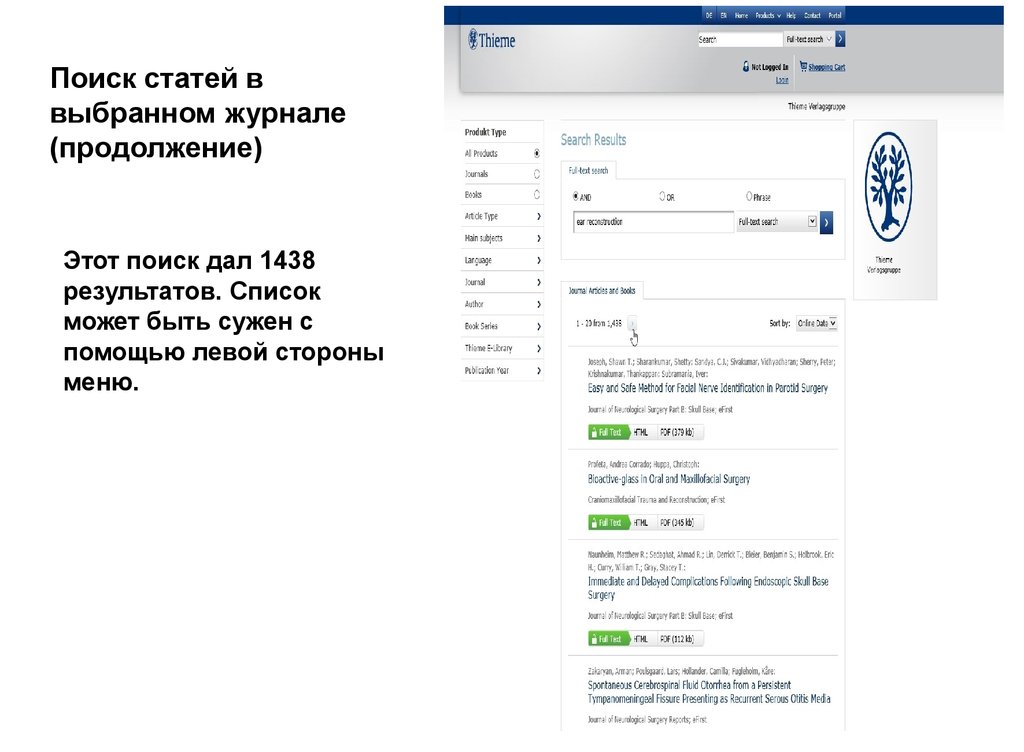

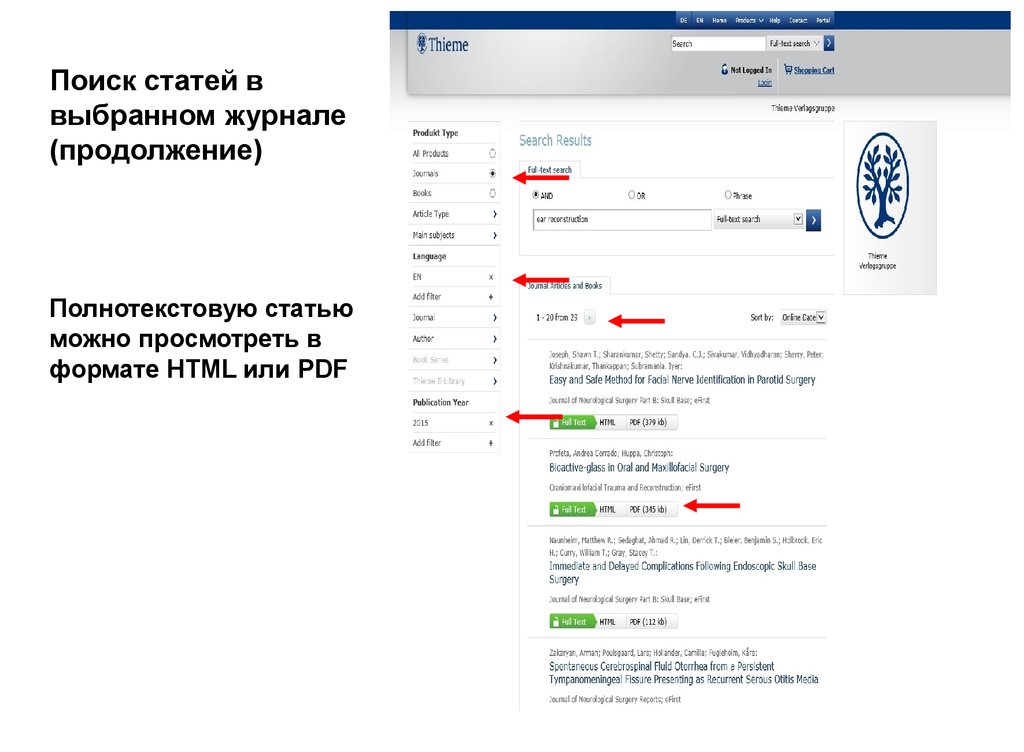

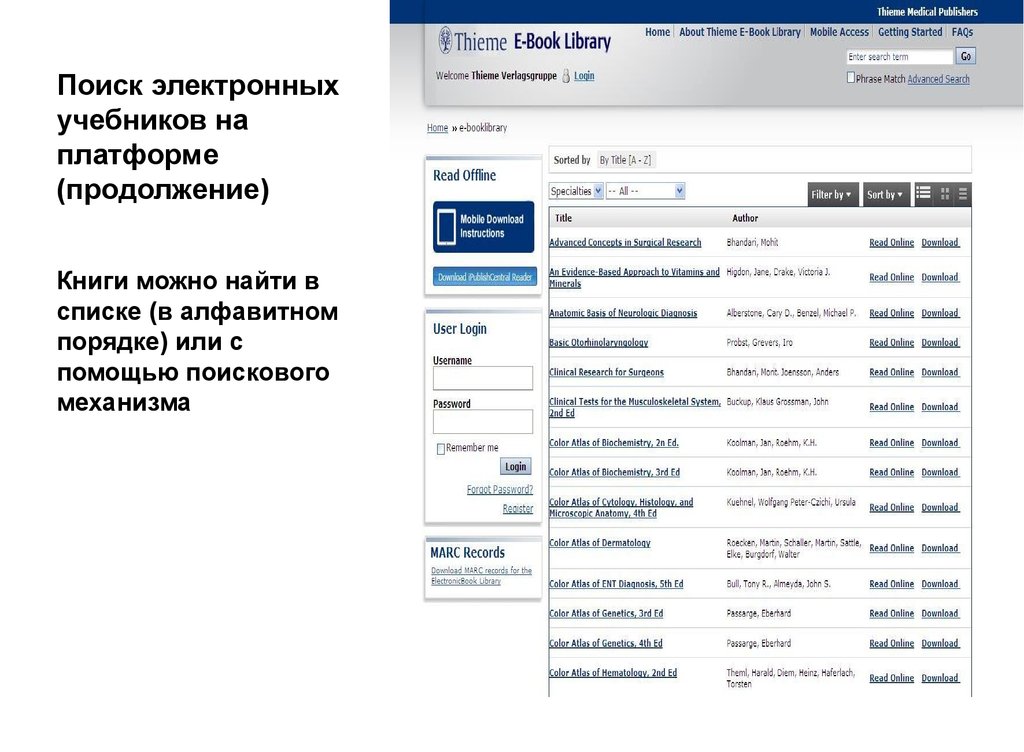
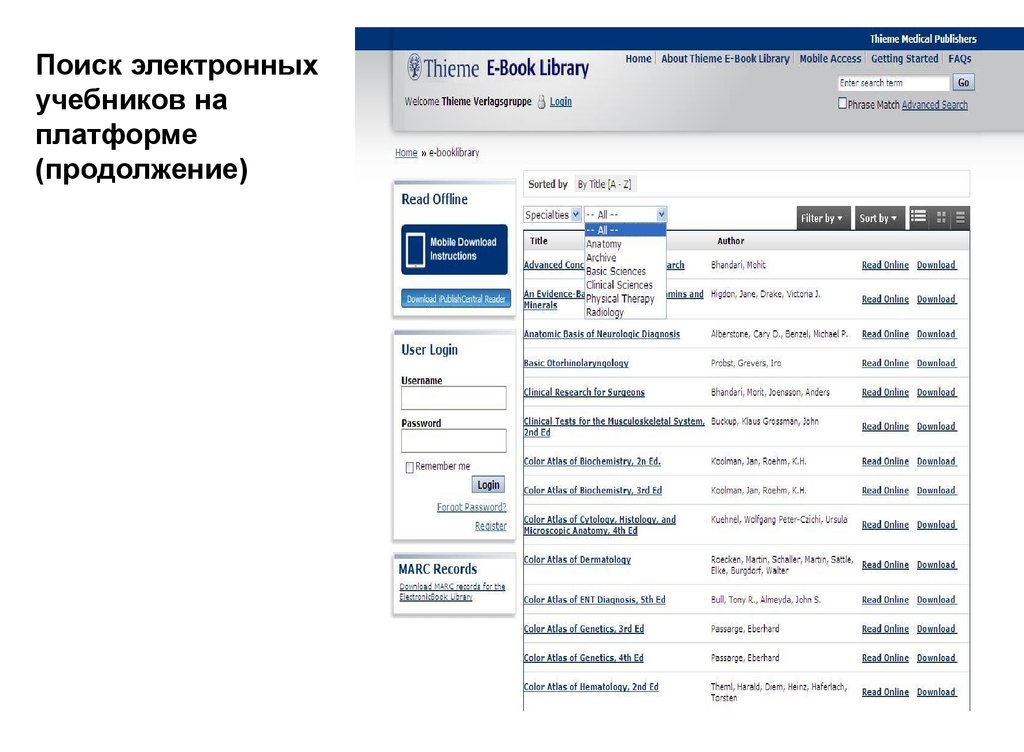
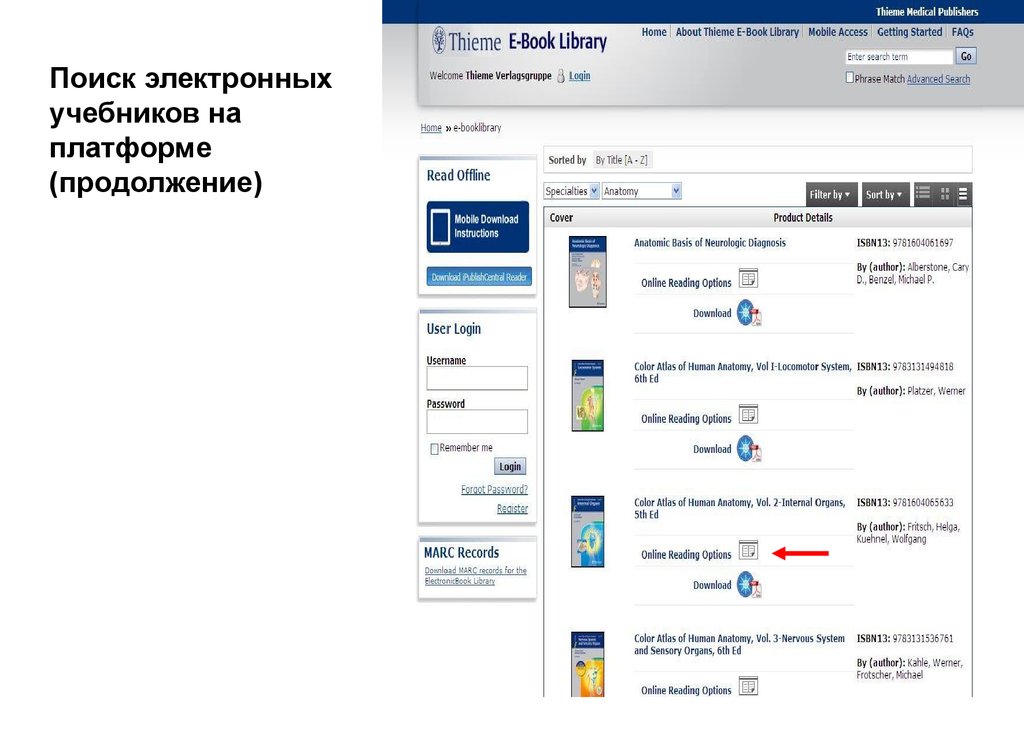
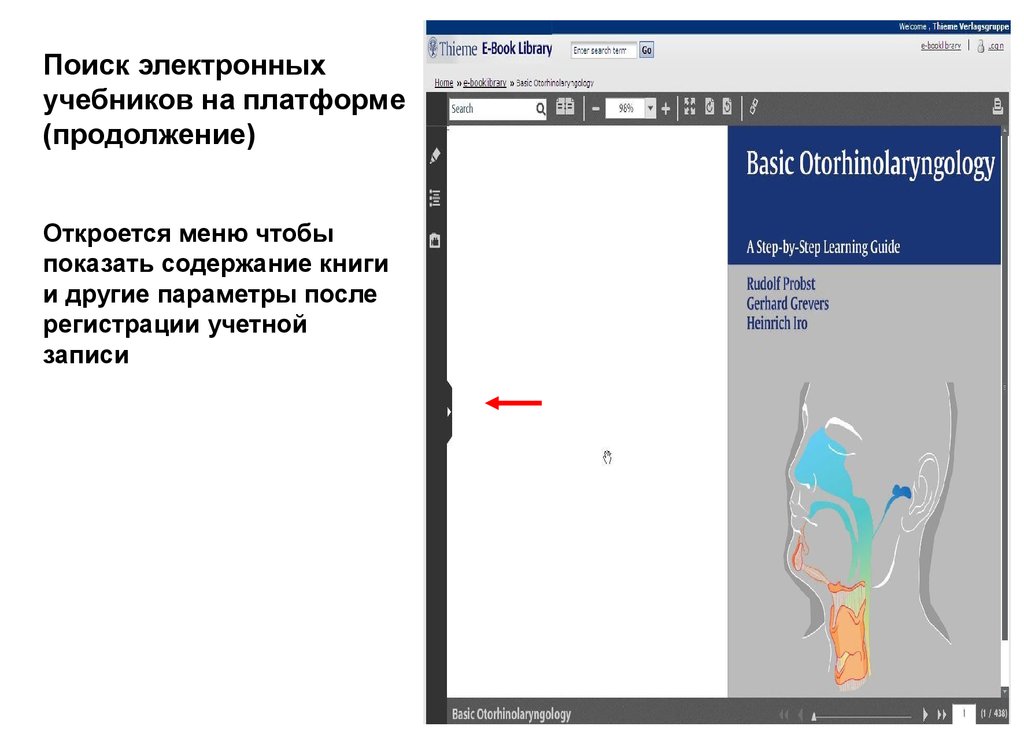

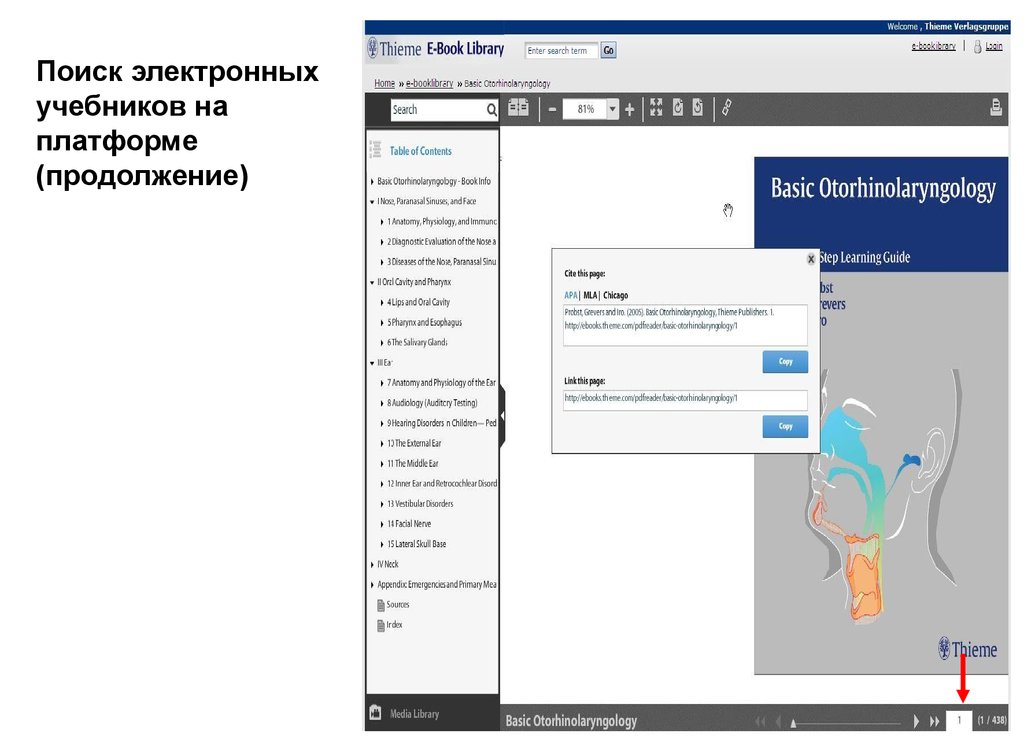


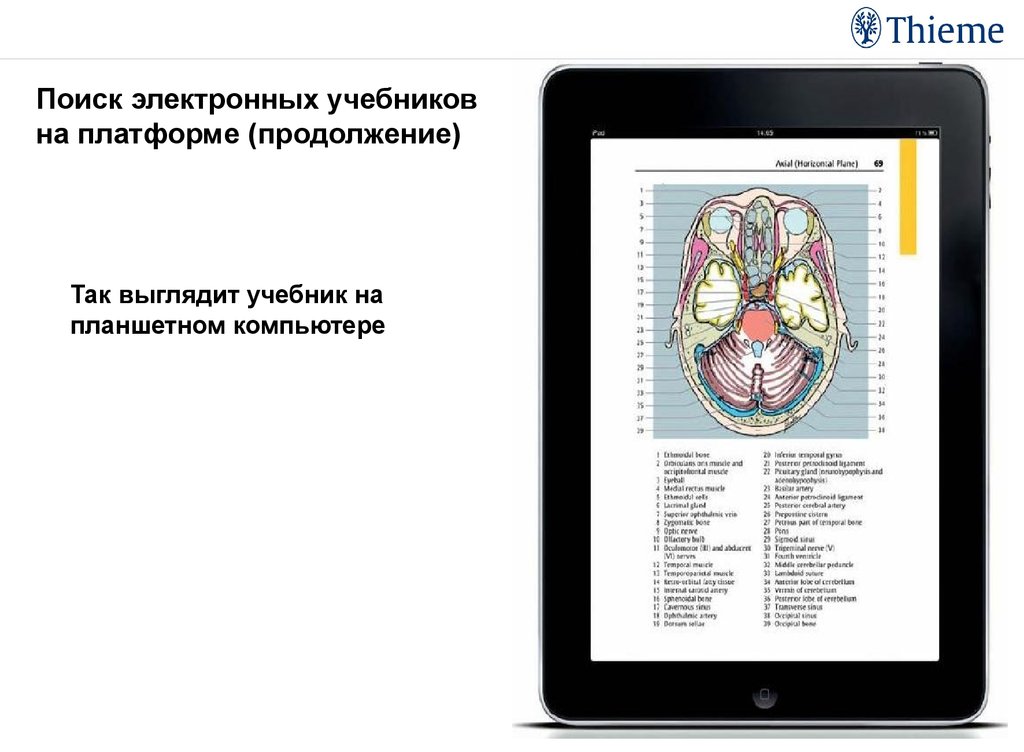

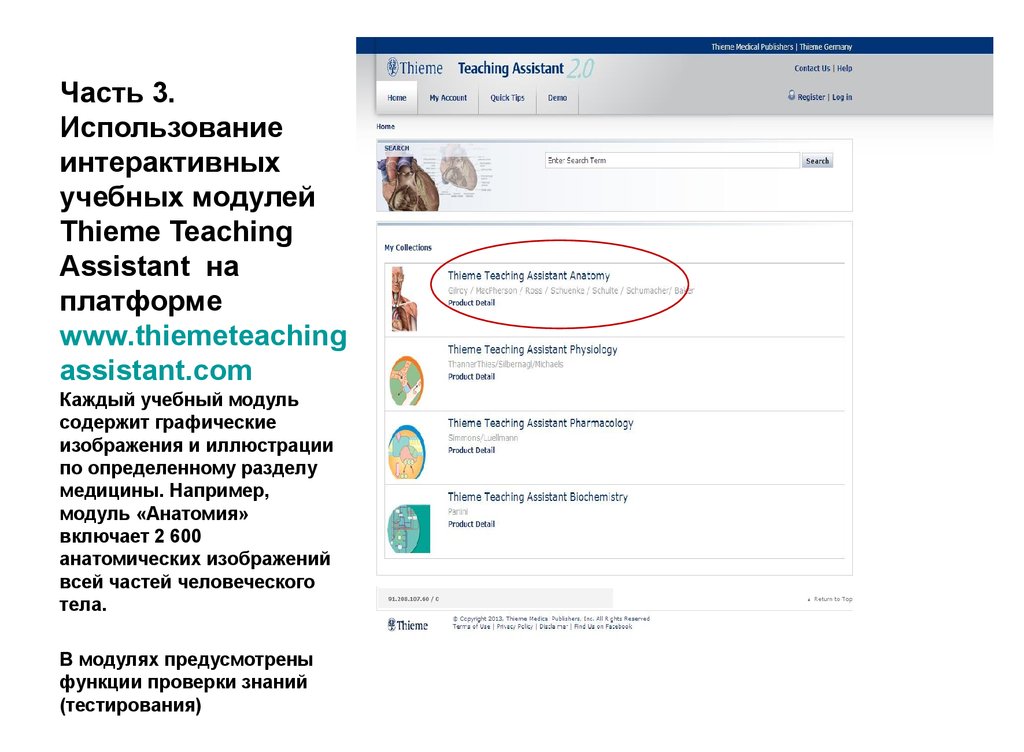


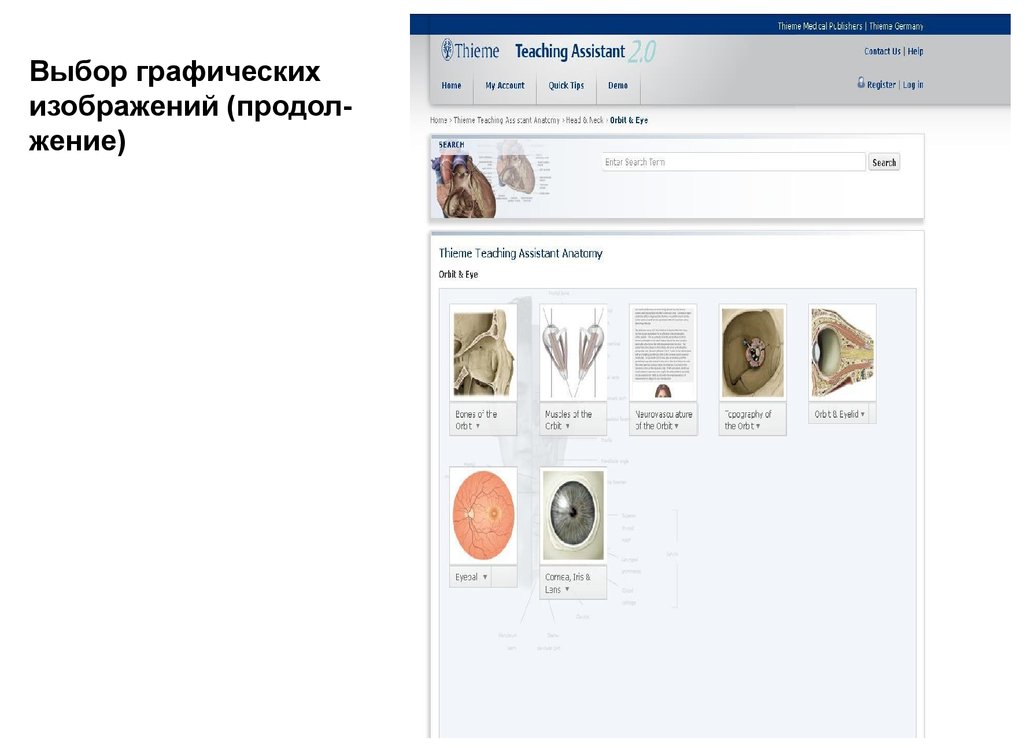





 internet
internet